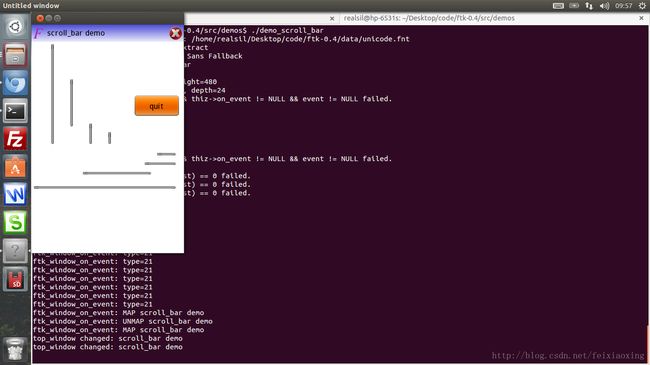ftk学习记(image显示篇)
【 声明:版权所有,欢迎转载,请勿用于商业用途。 联系信箱:feixiaoxing @163.com】
前面说到了scroll bar,下面还是首先看一下效果图。
说完了滑动条。下面就来谈一谈image的相关流程,特别是demo代码的编写。正好ftk源代码中也包含了image的相关内容,我们不妨首先了解一下相关的流程是如何编写的。
#include "ftk.h"
static Ret timeout(void* ctx)
{
ftk_quit();
ftk_logd("%s: timeout and quit.\n", __func__);
return RET_REMOVE;
}
int FTK_MAIN(int argc, char* argv[])
{
FtkSource* timer = NULL;
FtkWidget* image = NULL;
FtkWidget* win = NULL;
char filename[FTK_MAX_PATH+1] = {0};
ftk_init(argc, argv);
timer = ftk_source_timer_create(5000, timeout, NULL);
win = ftk_window_create(0, 0, 320, 480);
ftk_snprintf(filename, FTK_MAX_PATH, "%s/earth.png", TESTDATA_DIR);
image = ftk_image_create(win, 0, 0, ftk_widget_width(win)/2, ftk_widget_height(win)/2);
ftk_image_set_image(image,
ftk_bitmap_factory_load(ftk_default_bitmap_factory(), filename));
ftk_snprintf(filename, FTK_MAX_PATH, "%s/png_RGB_tRNS.png", TESTDATA_DIR);
image = ftk_image_create(win, 0, 0, ftk_widget_width(win)/2, ftk_widget_height(win)/2);
ftk_image_set_image(image,
ftk_bitmap_factory_load(ftk_default_bitmap_factory(), filename));
ftk_widget_set_attr(image, FTK_ATTR_TRANSPARENT);
ftk_snprintf(filename, FTK_MAX_PATH, "%s/Calculator.png", TESTDATA_DIR);
image = ftk_image_create(win, ftk_widget_width(win)/2, 0, ftk_widget_width(win)/2, ftk_widget_height(win)/2);
ftk_image_set_image(image,
ftk_bitmap_factory_load(ftk_default_bitmap_factory(), filename));
ftk_widget_set_attr(image, FTK_ATTR_BG_TILE);
ftk_snprintf(filename, FTK_MAX_PATH, "%s/t8.bmp", TESTDATA_DIR);
image = ftk_image_create(win, 0, ftk_widget_height(win)/2, ftk_widget_width(win)/2, ftk_widget_height(win)/2);
ftk_image_set_image(image,
ftk_bitmap_factory_load(ftk_default_bitmap_factory(), filename));
ftk_widget_set_attr(image, FTK_ATTR_BG_CENTER);
ftk_snprintf(filename, FTK_MAX_PATH, "%s/jpeg1.jpg", TESTDATA_DIR);
image = ftk_image_create(win, ftk_widget_width(win)/2, ftk_widget_height(win)/2, ftk_widget_width(win)/2, ftk_widget_height(win)/2);
ftk_image_set_image(image,
ftk_bitmap_factory_load(ftk_default_bitmap_factory(), filename));
ftk_widget_set_attr(image, FTK_ATTR_BG_TILE);
ftk_widget_set_text(win, "image demo");
ftk_widget_show_all(win, 1);
ftk_widget_set_attr(win, FTK_ATTR_QUIT_WHEN_CLOSE);
ftk_main_loop_add_source(ftk_default_main_loop(), timer);
ftk_run();
return 0;
}
首先请大家迅速浏览一下整个代码流程。流程其实不复杂,主要的内容其实都在FTK_MAIN里面。从行数上看,看似复杂的代码,其实很简单。关于image的内容主要集中在几个函数之间,分别是ftk_image_create、ftk_image_set_image和ftk_widget_set_attr。三个函数的功能依次为创建图像、设置图像和设置属性。细心的朋友可能发现了整份代码中有五份图像显示,但是在效果图上只有四幅图像可以显示。原因是什么呢?关键就在于FTK_ATTR_TRANSPARENT这个属性的设置了。具体内容还请大家多看看代码吧。
效果图,下次见了。